- מְחַבֵּר Jason Gerald [email protected].
- Public 2023-12-16 11:12.
- שונה לאחרונה 2025-01-23 12:18.
WikiHow זה מלמד אותך כיצד להציג אתרים חסומים או תוכן במחשבים עם גישה מוגבלת, כמו גם במכשירים ניידים אם אתה משתמש ברשת וירטואלית פרטית (VPN).
שלב
שיטה 1 מתוך 4: שימוש בפרוקסי מבוסס אינטרנט
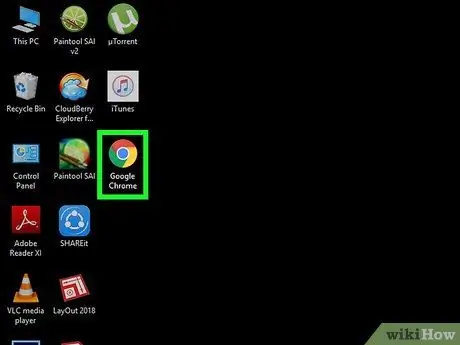
שלב 1. פתח דפדפן אינטרנט
לחץ או לחץ פעמיים על סמל דפדפן האינטרנט הראשי של מחשב הספרייה/המוסד שלך.
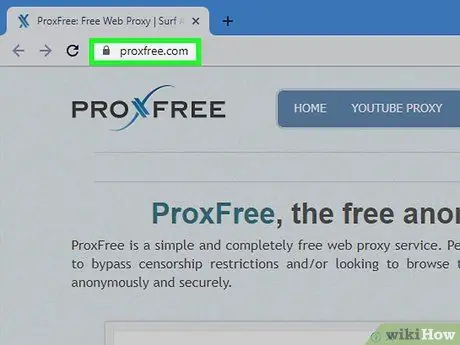
שלב 2. בקר באתר ה- proxy
ישנם הרבה אתרי פרוקסי בחינם, אך חלק מהאתרים הפופולריים יותר כוללים:
- ProxFree -
- HideMe -
- CroxyProxy -
- אם הרשת שלך חוסמת את הגישה לאחד מאתרי ה- proxy למעלה, הקלד פרוקסי מקוון בחינם או בחינם מקוון במנוע חיפוש ולחץ על התוצאות הרלוונטיות עד שתמצא אתר proxy שלא נחסם.
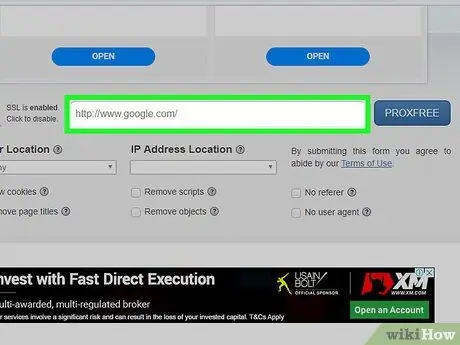
שלב 3. אתר ולחץ על סרגל החיפוש
בדרך כלל תמצא את תיבת הטקסט "כתובת אתר" או "אתר" באמצע הדף.
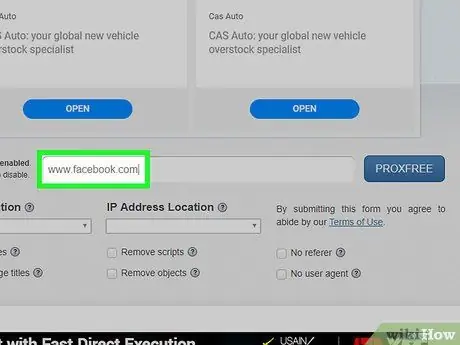
שלב 4. הזן את כתובת האינטרנט
הקלד את כתובת האינטרנט של האתר החסום (למשל "www.facebook.com") בתיבת הטקסט.
רוב אתרי ה- proxy אינם תומכים בחיפוש מילות מפתח בסרגל החיפוש. עם זאת, תוכל לבקר במנוע חיפוש רגיל (למשל גוגל) באמצעות פרוקסי ולבצע חיפוש אחר מילות מפתח לאחר מכן
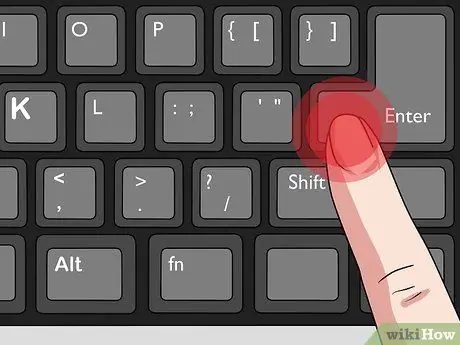
שלב 5. הקש Enter מקש
לאחר מכן, ה- proxy יטען את האתר שהזנת.
מכיוון שפרוקסי אינם משתמשים בנתיב ישיר מהמחשב לשרת, הטעינה עשויה להימשך זמן רב מהרגיל
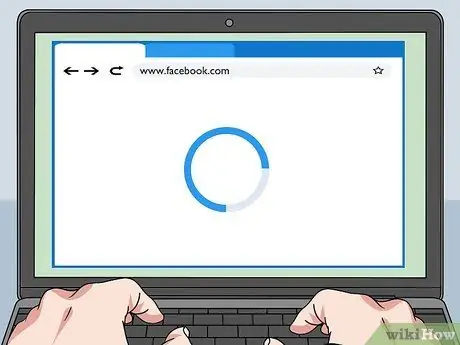
שלב 6. גלוש באינטרנט ללא הגבלות
השתמש בכרטיסיית ה- proxy כדי לגשת לאתרים שנחסמו בעבר. זכור כי יהיה עליך לדפדף בכרטיסיית ה- proxy. אם תפתח כרטיסייה או חלון דפדפן חדש ותנסה לגשת לתוכן החסום, האתר/התוכן לא יטען במקום זאת.
שיטה 2 מתוך 4: שימוש ב- UltraSurf

שלב 1. הבן כיצד להשתמש ב- UltraSurf
UltraSurf היא תוכנית שאינה דורשת התקנה. המשמעות היא שאתה יכול להשתמש בו במחשבים עם מגבלות גבוהות. כאשר אתה פותח את UltraSurf, התוכנית תתחבר לפרוקסי הזמין הקרוב ביותר באמצעות הדפדפן הראשי של המחשב שלך, ואז תפתח חלון גלישה בסתר בדפדפן זה. לאחר מכן תוכל להשתמש בדפדפן שלך לביקור באתרים חסומים או מוגבלים.
למרבה הצער, UltraSurf זמין רק עבור מחשבי Windows
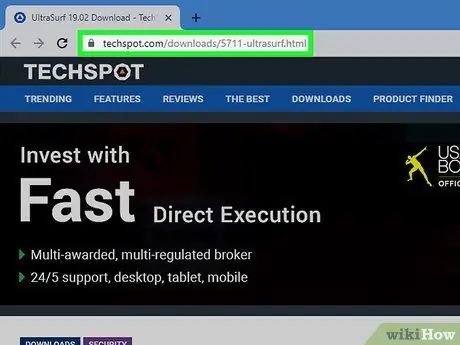
שלב 2. פתח את אתר UltraSurf
בקר בכתובת https://www.techspot.com/downloads/5711-ultrasurf.html באמצעות דפדפן אינטרנט במחשב.
אם אינך יכול להוריד תוכנית זו למחשב שלך עם מגבלות, תוכל להוריד אותה בבית ולהעביר את קבצי התוכנית לדיסק פלאש. לאחר מכן, תוכל להריץ אותו ישירות מהדיסק
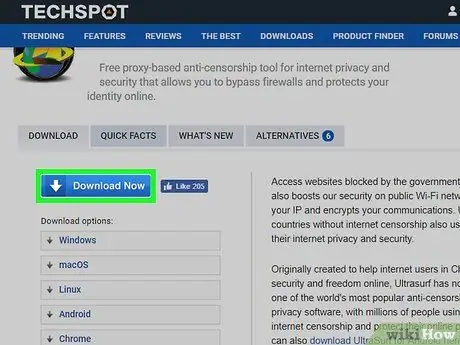
שלב 3. לחץ על הלחצן הורד כעת
זהו כפתור כחול בפינה השמאלית העליונה של הדף. לאחר מכן, UltraSurf יורד למחשב שלך.
UltraSurf יורד בצורה של תיקיית ZIP
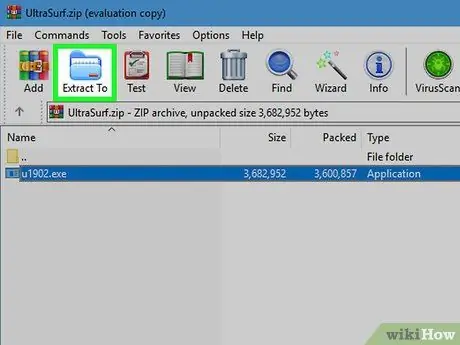
שלב 4. חלץ את התיקיה UltraSurf ZIP
כדי לחלץ אותו:
- לחץ פעמיים על תיקיית ה- ZIP.
- לחץ על הכרטיסייה " לחלץ ”.
- לחץ על " חלץ הכל ”.
- לחץ על " לחלץ ”.

שלב 5. פתח את UltraSurf
לחץ פעמיים על הסמל " u1704 "בתיקייה שחולצה. UltraSurf יפעל מיד לאחר מכן.
אם הורדת את UltraSurf לדיסק פלאש, תחילה תחבר את הדיסק למחשב (שיש לו הגבלות) ופתח את היישום
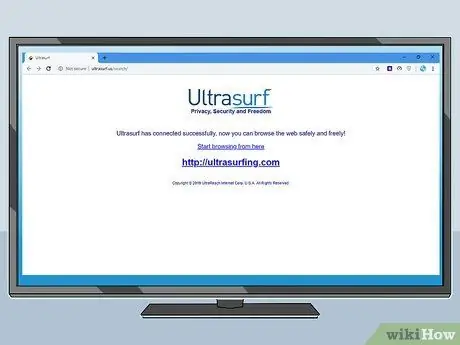
שלב 6. המתן עד שהדפדפן הראשי של המחשב ייפתח
אולטרה סורף לוקח כמה שניות למצוא ולהתחבר לשרת פרוקסי אופטימלי שאינו חסום על ידי הרשת שלך.
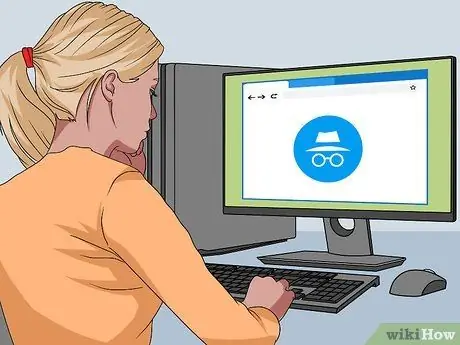
שלב 7. גלוש באינטרנט ללא הגבלות
לאחר שנפתח חלון הדפדפן, תוכל להשתמש בו כדי לחפש תוכן מוגבל או לצפות באתרים חסומים.
שיטה 3 מתוך 4: שימוש ב- VPN
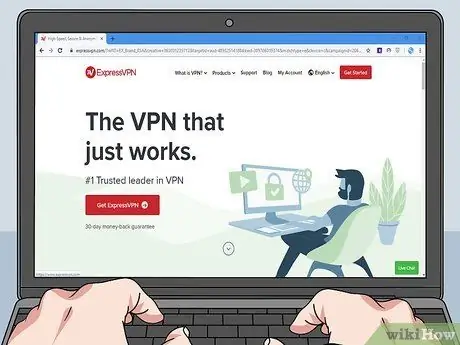
שלב 1. בחר VPN
כמו עם פרוקסי, יש מגוון שירותי רשת פרטית וירטואלית (VPN) זמינים. חלק מהשירותים די פופולריים, כולל NordVPN ו- ExpressVPN, אך אתה רשאי לבחור את השירות המתאים לצרכיך (וטווח המחירים אם בכוונתך לרכוש חברות).
- אם חומת האש או מסנן האינטרנט שאתה מנסה לעקוף מופעלים בספרייה, בעבודה או במחשב בית ספר, יש סיכוי טוב שלא תוכל להשתמש ב- VPN מכיוון שהשימוש בו דורש שינוי הגדרות המחשב שלך.
- שלא כמו פרוקסי, VPNs יסתירו גלישה מקוונת בזמן שהשירות פעיל.
- ניתן לבדוק את רוב שירותי ה- VPN בחינם, אך בסופו של דבר תצטרך לשלם תשלום חודשי (או תשלום שנתי בהנחה).
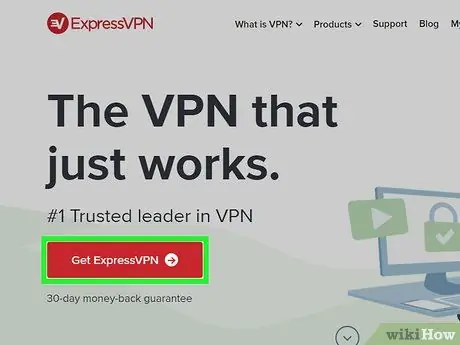
שלב 2. נסה להירשם לשירות VPN
רוב שירותי ה- VPN מחייבים אותך ליצור חשבון על מנת להירשם לשירות. לאחר מכן, תינתן לך כתובת שרת, סיסמה, שם משתמש ו/או מידע אחר הדרוש לחיבור לשירות.
אם שירות ה- VPN שלך משתמש ברשת מסוג שונה מרשת ברירת המחדל, עליך לקרוא גם על מידע זה
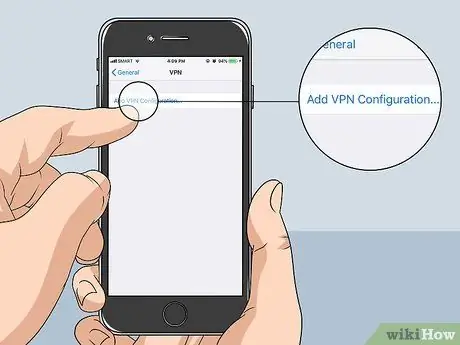
שלב 3. פתח את דף הגדרות ה- VPN במחשב או בטלפון שלך
השלבים שיש לבצע כדי לגשת להגדרות תלויים במערכת ההפעלה ובמכשיר המשמש (למשל מחשב או מכשיר נייד):
-
Windows - פתח תפריט הַתחָלָה ”
לחץ על הגדרות ”

Windowssettings בחר " רשת ואינטרנט ", לחץ על הכרטיסייה" VPN ולחץ על " הוסף חיבור VPN " בתחילת הדף.
-
Mac - פתח תפריט תפוח עץ

Macapple1 לחץ על " העדפות מערכת … ", בחר " רֶשֶׁת ", לחץ" +"בפינה השמאלית התחתונה של החלון, לחץ על התיבה הנפתחת" ממשק "ובחר" VPN ”.
-
אייפון - עבור לתפריט ההגדרות
(“ הגדרות "), החלק את המסך וגע בקטע" כללי ", גלול במסך ובחר" VPN וגע באפשרות " הוסף תצורה של VPN … ”.
- Android - פתח את תפריט ההגדרות (" הגדרות), לגעת " יותר "בקטע" אלחוטי ורשתות ", בחר" VPN וללחוץ על הכפתור " +"או" הוסף VPN ”.
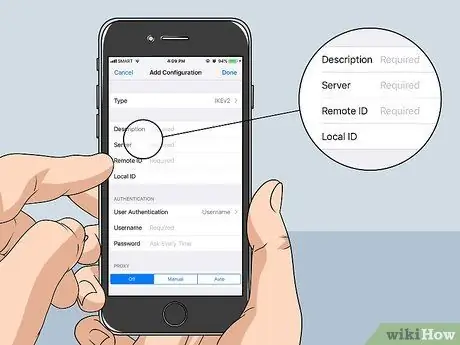
שלב 4. הזן את פרטי שירות ה- VPN
קטע זה עשוי להשתנות מעט, בהתאם לסוג שירות ה- VPN המשמש, צורת האימות הנדרשת וכן הלאה.
אם יש לך שאלות לגבי המידע שעליך להשתמש בו, עיין בדף העזרה של שירות ה- VPN בו אתה משתמש
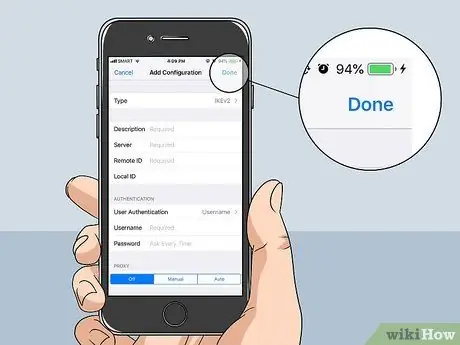
שלב 5. שמור את תצורת ה- VPN
לאחר שתסיים להזין את פרטי ה- VPN שלך, בצע את השלבים הבאים:
- Windows - לחץ על הכפתור " להציל " בתחתית הדף.
- Mac - לחץ על " לִיצוֹר ", השלם את תצורת ה- VPN בהתאם להוראות ולחץ על" להגיש מועמדות ”.
- אייפון - גע בלחצן " בוצע "בפינה הימנית העליונה של המסך.
- אנדרואיד - גע בלחצן " לשמור ”.
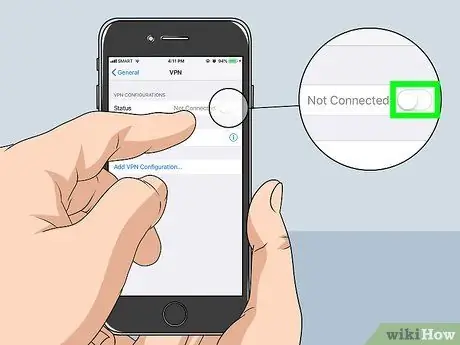
שלב 6. חבר את המחשב ל- VPN
שוב, תהליך זה יהיה תלוי בפלטפורמת המכשיר המשמשת:
- Windows - בחר VPN מדף "VPN", לחץ על " לְחַבֵּר "להלן, והזן את הפרטים המבוקשים.
- Mac - בחר VPN, לחץ על הכפתור " לְחַבֵּר והזן את הפרטים המבוקשים.
- אייפון - גע במתג הלבן שלצד שם ה- VPN, ולאחר מכן הזן את המידע הדרוש אם תתבקש.
- Android - בחר את שם ה- VPN בדף "VPN", גע בלחצן " לְחַבֵּר ”, והזן את המידע המבוקש.

שלב 7. גלוש באינטרנט ללא הגבלות
לאחר התחברות ל- VPN, תוכל להשתמש בכל שירות מקוון ללא הגבלות.
שיטה 4 מתוך 4: שימוש בסמארטפון כנקודה חמה

שלב 1. ודא שספק שירותי הסלולר שלך תומך בתהליך הקישור
המונח "קשירה" מתייחס לתכונה/היכולת להשתמש בנתוני טלפון נייד כחיבור WiFi במחשב. עם זאת, לא כל ספקי שירותי הסלולר תומכים בתכונה זו, אם כי רבים יכולים לבטל את הנעילה של תכונה זו בטלפון שלך בעת שליחת בקשה (ולעתים בתשלום קטן).
הדרך הקלה ביותר להבטיח שלטלפון שלך תכונות קישור היא ליצור קשר עם ספק השירות הסלולרי שלך ולשאול ישירות לגבי זמינות התכונה. באינדונזיה, תכונה זו זמינה בדרך כלל בחינם וניתן לגשת אליה ישירות בסלולרי
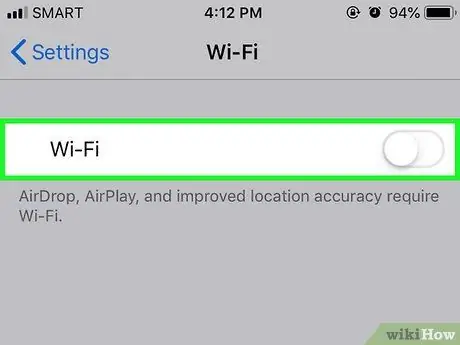
שלב 2. כבה את ה- WiFi של הטלפון
כדי לכבות אותו:
-
אייפון - פתוח
“ הגדרות ", אפשרות מגע" וויי - פיי ", וגע במתג" Wi-Fi "הירוק
-
Android - החלק כלפי מטה מהחלק העליון של המסך, לחץ והחזק את הסמל וויי - פיי ”
ובטל את הסימון או החלק את המתג בכניסה "Wi-Fi" למצב כבוי ("כבוי").

שלב 3. חבר את כבל מטען הטלפון למחשב
חבר את קצה ה- USB 3.0 המרובע של כבל הטעינה של הטלפון לאחת מיציאות ה- USB של המחשב.
במחשבי Mac עם מחבר Thunderbolt 3 (USB-C), יהיה עליך להשתמש במתאם USB 3.0 ל- USB-C כדי לחבר את כבל הטעינה למחשב

שלב 4. חבר את הטלפון שלך לכבל הטעינה
חבר את הקצה השני של כבל הטעינה לתחתית מכשיר האייפון או האנדרואיד שלך.
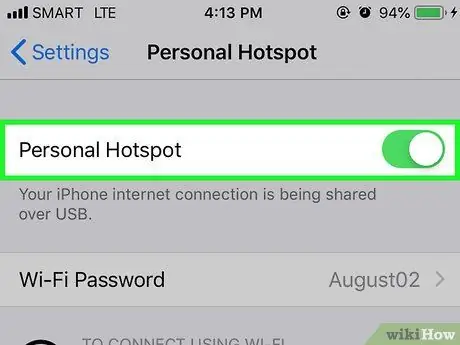
שלב 5. הפעל את תכונת קשירת הנקודות החמות בטלפון
שלבי ההפעלה עשויים להשתנות בהתאם למכשיר המשמש (למשל אייפון או טלפון אנדרואיד):
-
אייפון - פתוח
“ הגדרות ", לגעת " נקודה חמה אישית ", וגע במתג הלבן" נקודה חמה אישית"
-
Android - החלק כלפי מטה מהחלק העליון של המסך, גע בסמל הגדרות ”
בחר באפשרות " יותר "תחת הכותרת" אלחוטי ורשתות ", גע ב" קשירה ונקודה חמה ניידת ", וסמן או החלף את האפשרות" קשירת USB "למצב מופעל (" מופעל ").
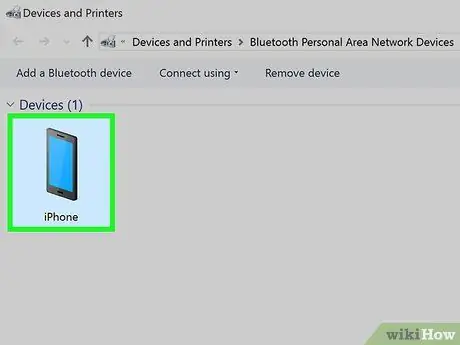
שלב 6. בחר את הטלפון שלך כחיבור לאינטרנט
ברוב המחשבים, חיבורי הטלפון הנייד יקבלו עדיפות מיידית בשל זמינות האת'רנט. אם לא, לחץ על הסמל "Wi-Fi"
(Windows) או
(Mac) ובחר את שם הטלפון שלך.
שלא כמו שיתוף אינטרנט אלחוטי, אינך צריך להזין סיסמת קשירה (המוצגת בתפריט שיתוף האינטרנט) כדי להתחבר לרשת הסלולרית
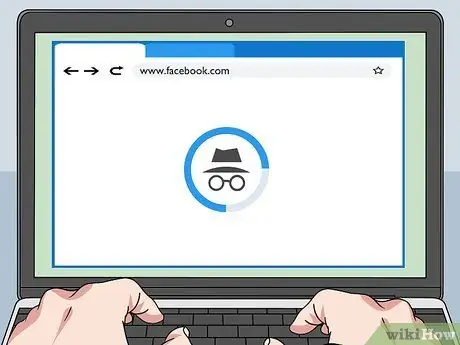
שלב 7. גלוש באינטרנט ללא הגבלות
מכיוון שאתה מחובר לרשת סלולרית ולא לאינטרנט במיקום הנוכחי שלך, תוכל לעקוף את המגבלות המוטלות על המחשב שלך.
זכור שתהליך הקישור צורך הרבה נתונים סלולריים. המשמעות היא שאתה עלול לגבות חיובים נוספים אם ייקח לך יותר מדי זמן להוריד קבצים, לצפות בסרטונים או לגלוש באינטרנט
טיפים
- אם תוכל להתקין את התוכנית במחשב שאת חומת האש או הגבלות האינטרנט שלו אתה רוצה לעקוף, תוכל להתקין את TeamViewer במחשבים המוסדיים והביתית שלך, כך שתוכל לגשת למחשב הביתי שלך. למרות הביצועים האיטיים שלה, שיטה זו מאפשרת לך להשתמש הן ב- WiFi והן בדפדפן מחשב ביתי.
- מחשבים מסוימים חוסמים הורדות קבצים ברמת המערכת. אם מחשב מוגבל חוסם סוגי קבצים מסוימים, שימוש בפרוקסי עדיין לא יאפשר לך להוריד את הקבצים המדוברים.
- שימוש ב- "https" במקום ב- "http" בתחילת כתובת אתר (למשל "https://www. URLHERE.com") מספיק בכדי לגשת לאתרים חסומים מסוימים. זכור כי לא כל הדפדפנים תומכים בחיבורים מאובטחים, וכמה תוכניות סינון יכולות לסנן אתרים מאובטחים.
אַזהָרָה
- באזורים/מדינות מסוימים (למשל בריטניה וסינגפור) עקיפת חומות אש ומגבלות אינטרנט אינה חוקית ויכולה לשאת עונש מאסר.
- בתי ספר וארגונים רבים רושמים את כל נתוני הרשת. מחלקת ה- IT/משרד IT של הארגון שלך יכולה לעקוב אחר פעילות זו, ומשמעות הדבר היא שניתן להקליט את הפעילות במחשב שבו אתה משתמש.
- מוסדות מסוימים, במיוחד בתי ספר, בדרך כלל עוקבים אחר התוכן המוצג על הצג באופן פיזי. אם פקד זה מיושם על המחשב שבו אתה משתמש, כל הצעדים שתנקוט כדי לעקוף את ההגבלות הם חסרי משמעות כאשר מנהל בית הספר מכבה את ההפעלה/המחשב הנמצא בשימוש.






